갤럭시 스마트폰을 사용하게 되면 다양한 기능을 설정하고 이용해 볼 수 있는데요 그
중에는 삼성 페이라는 모바일 간편 결제 서비스가 있을 겁니다
휴대폰에 카드를 등록해 놓으면 지갑에서 따로 카드를 꺼내지 않고도 휴대폰 하나로
편의점이나 마트에서 결제를 할 수 있는 기능인데요
사실 저는 구시대 사람인지 등록을 해놓고도 삼성 페이를 잘 사용하지 않습니다 오랫
동안 LG 폰을 사용하다 넘어와서 그런지 무의식 적으로 지갑에서 카드를 꺼내 결제하
고 있는 저를 보게 되더군요
아무튼 플립 3 휴대폰에서는 외부 디스플레이 화면으로 지문 인식 후 간편하게 삼성
페이를 사용할 수 있습니다 모르는 분들은 같이 알아보면 좋겠습니다

일단 외부 커버 화면을 두 번 터치하면 설정한 이미지와 시계가 표시됩니다 여기서 터
치해 아래서 위로 올려주면 등론 된 카드가 나오게 됩니다
삼성 페이 설정하기
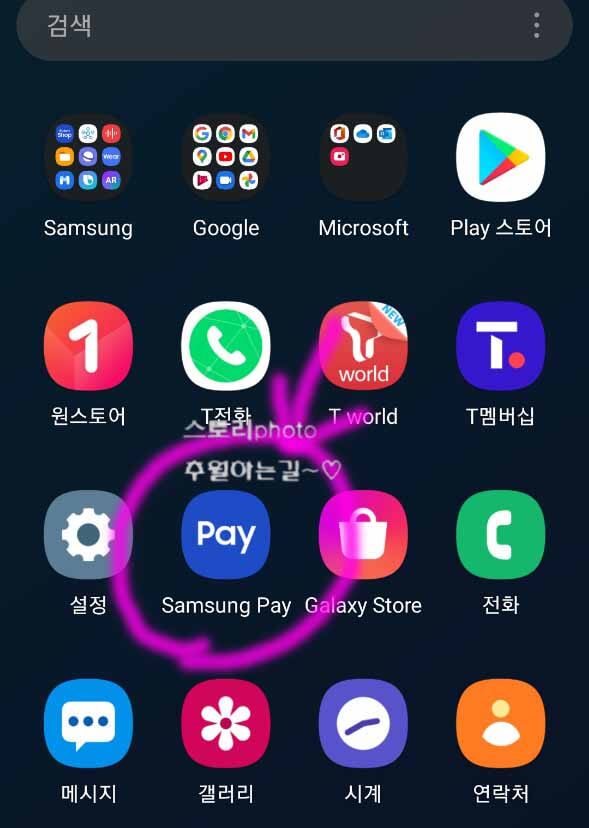
삼성 페이를 사용하기 위해서는 저와 같이 체크카드나 신용카드를 등록해 주면 됩니다
Samsung Pay 앱을 찾아 눌러 줍니다
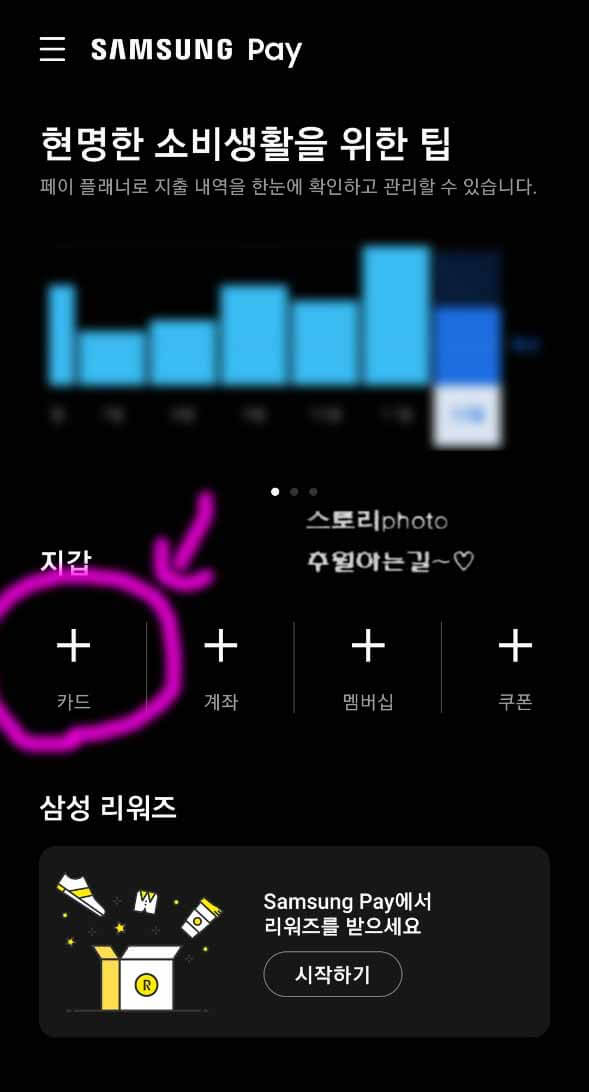
삼성 페이 등록 화면으로 이동해 보면 뭐 다양하게 보이는데 우선 카드 등록이 중요하
니 나머지 설정은 아래서 알아보고 지갑 부분에서 + 카드 메뉴를 눌러줍니다
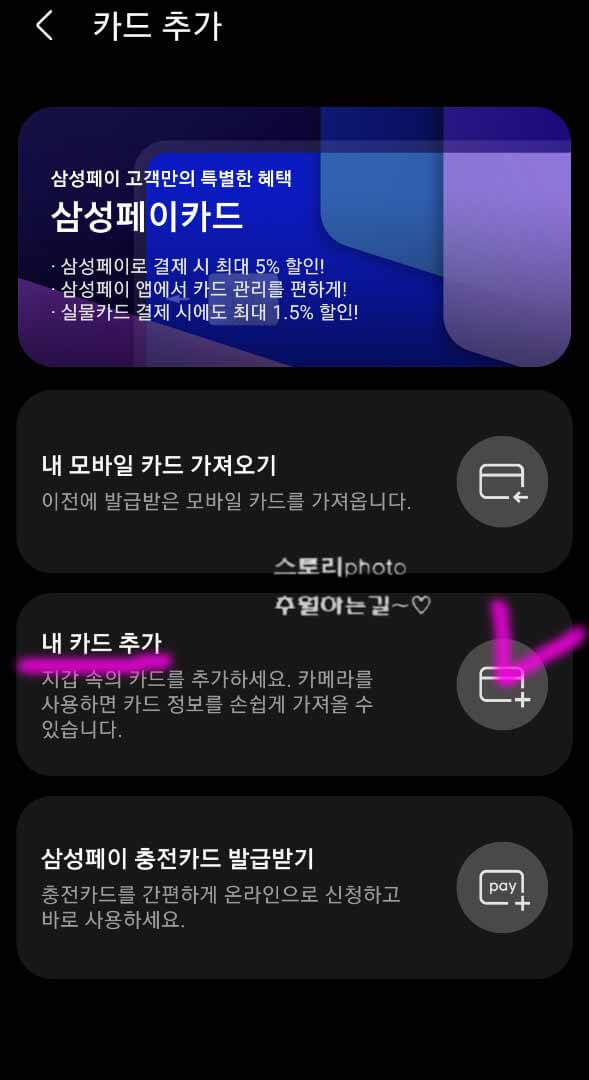
카드 추가 화면으로 넘어오면 내 카드 추가 부분이 보입니다 오른쪽에 보이는 + 카드
모양을 눌러줍니다
카드 추가
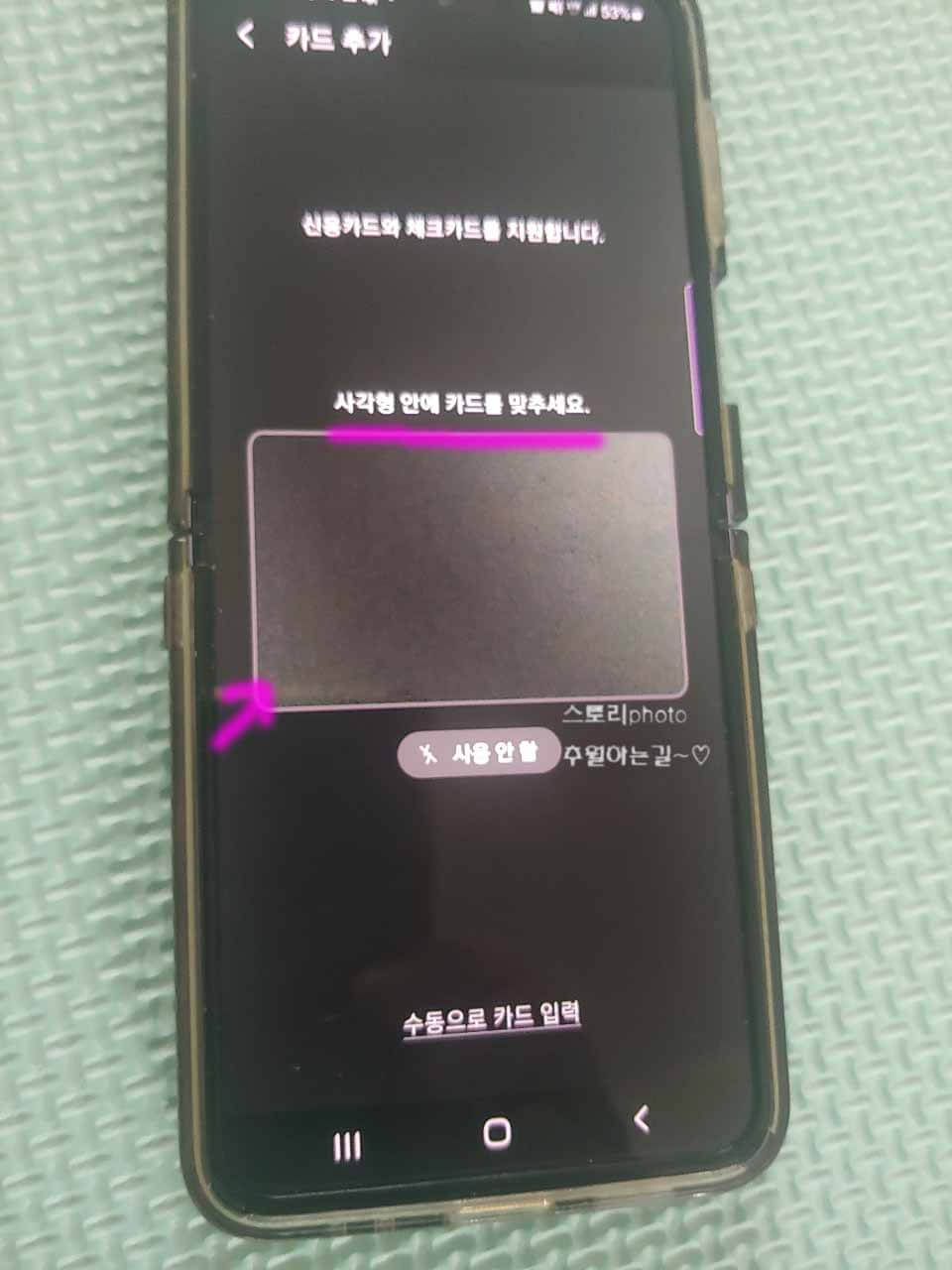
카드 추가를 눌러주면 사각형 안에 등록할 카드를 사각형에 맞게 맞추어 달라고 합니
다 원하는 카드를 꺼내서 잘 인식시켜 줍니다
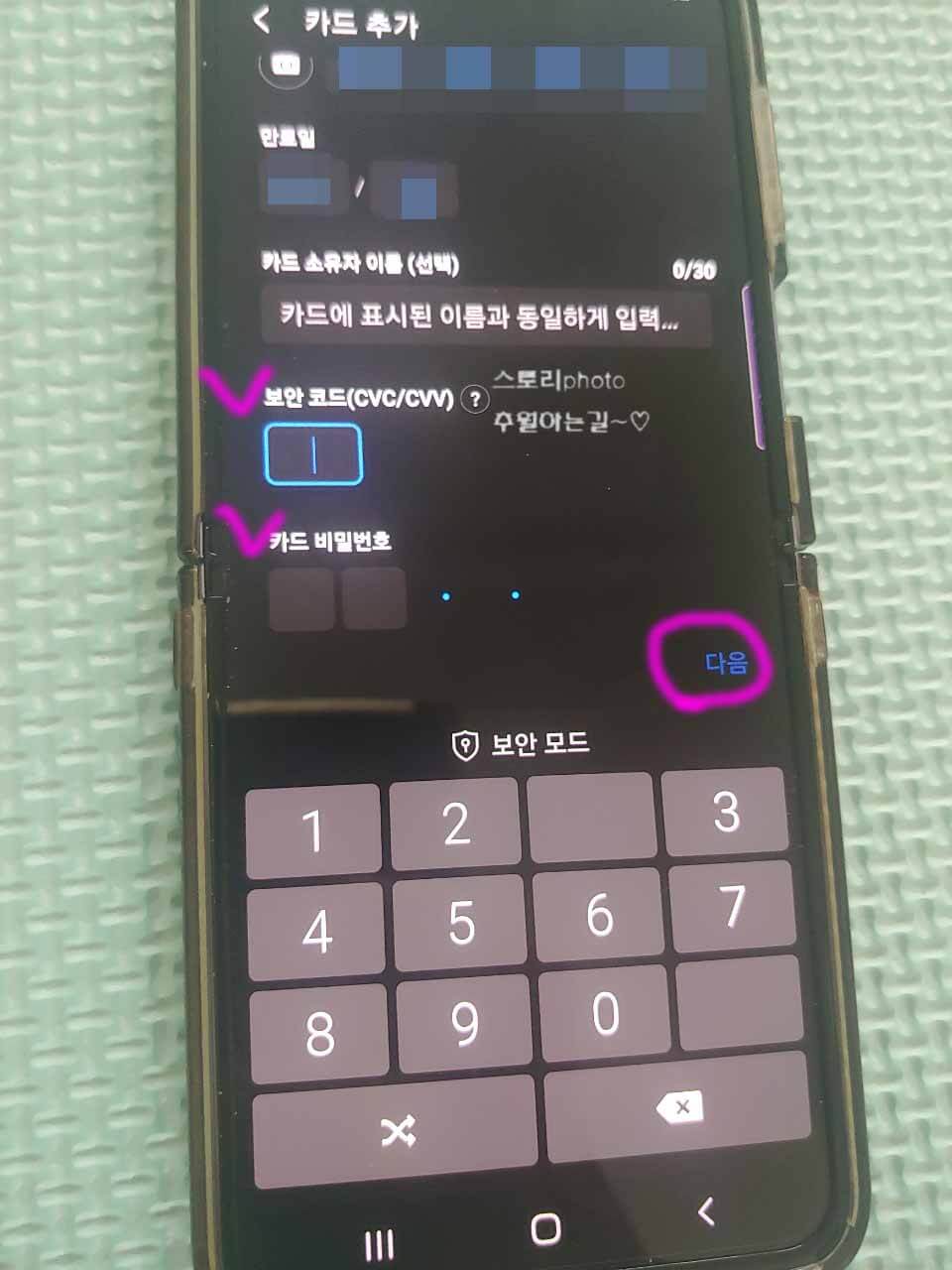
인식이 완료되면 위와 같이 카드 번호와 만료일이 자동으로 등록됩니다 이제 보안 코
드(cvc/cvv) 3자리를 입력해 줍니다 보안 코드는 체크 카드 뒷 쪽에 3자리 번호가 보입
니다
다음 카드 비밀번호 4자리 중에 앞 2자리를 입력 후 다음 버튼을 눌러줍니다
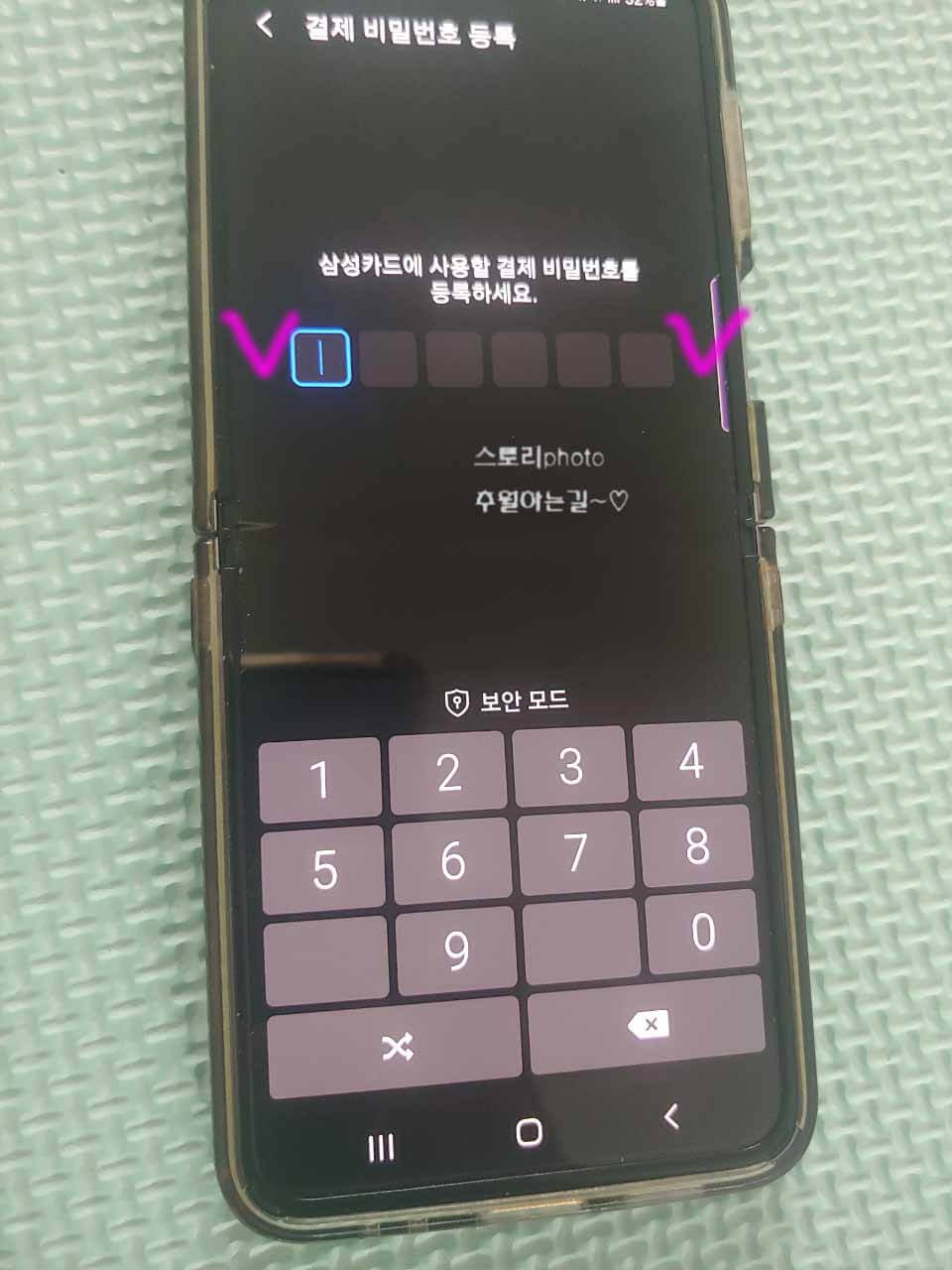
설정이 완료되면 결제 비밀번호 등록 부분이 나옵니다 6자리의 어려운 비밀번호를 설
정해 줍니다 밑에서 지문 인식을 켜줄 건데요 지문으로 못할 때 비밀번호로 결제 창을
열 때 사용합니다 확인까지 두 번 똑같이 입력합니다
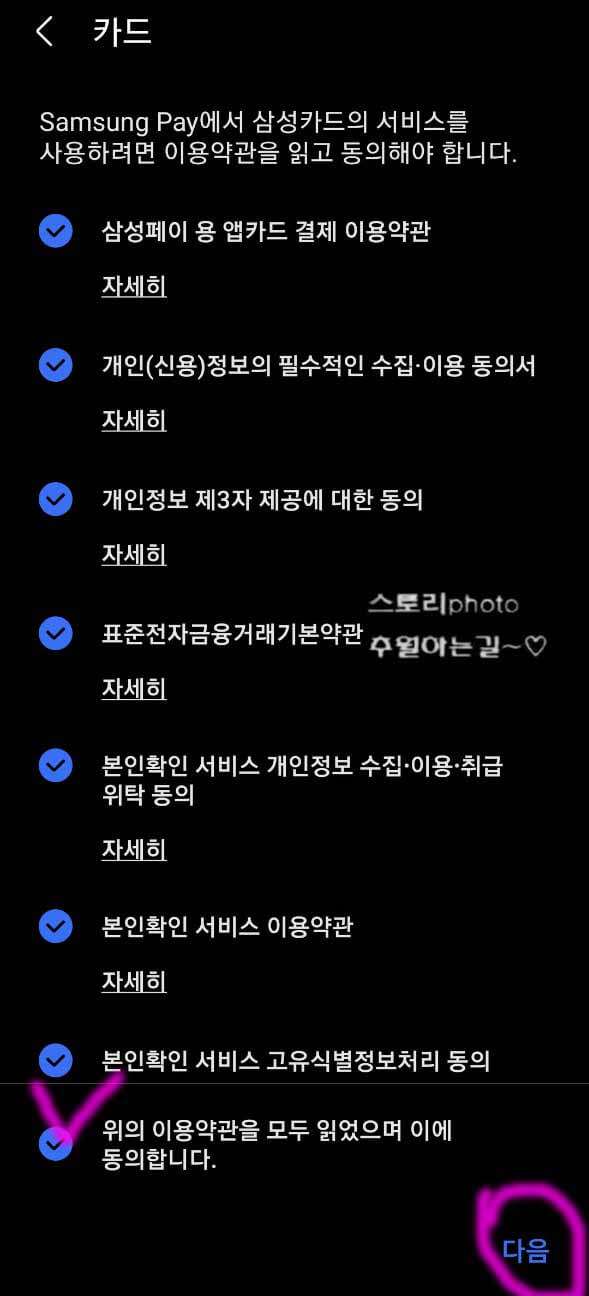
비밀번호 설정까지 완료하면 이용약관 동의 화면이 보입니다 모두 동의에 체크하고
다음 버튼을 눌러줍니다
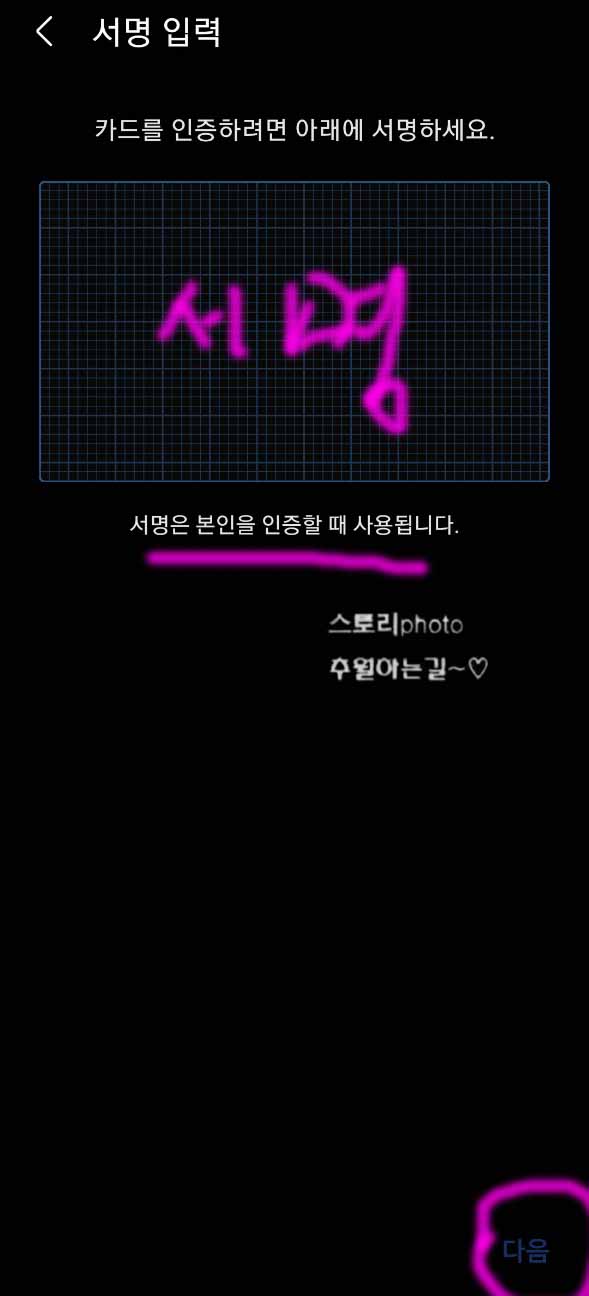
약관 동의 후 서명 화면이 보입니다 자신의 이름을 써주거나 사인을 그려 줍니다 입력
후 다음 버튼을 눌러줍니다
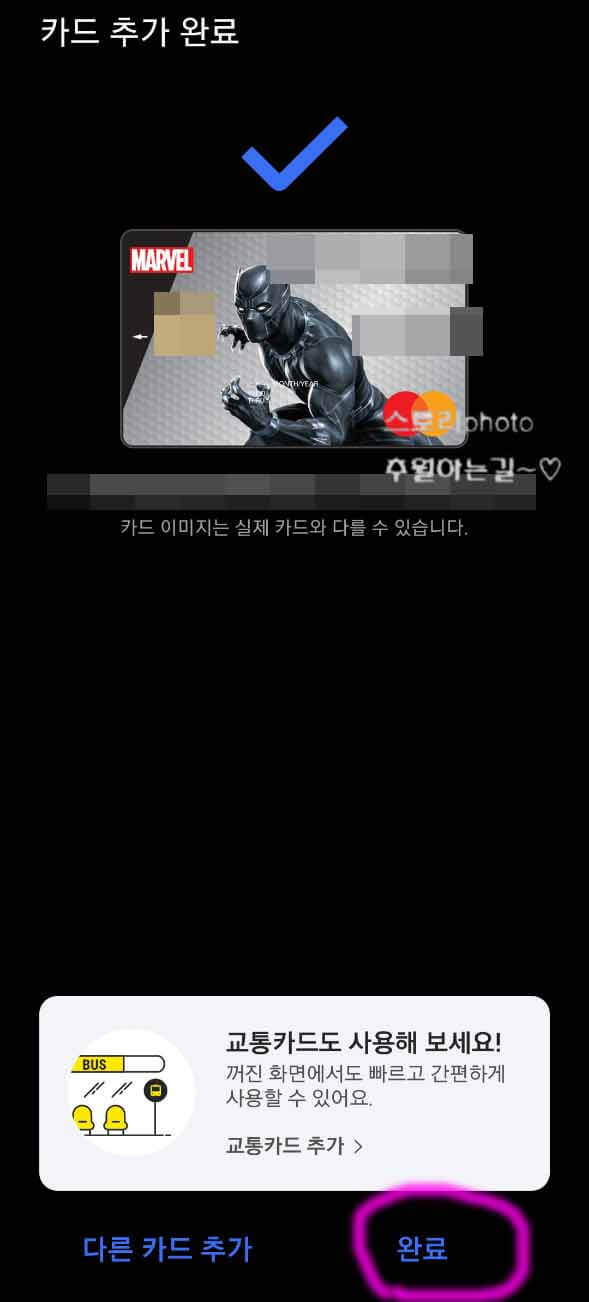
여기까지 하면 카드 추가가 완료됩니다 저는 SC 제일은행의 마블 블랙 팬서 카드를 등
록해 보았습니다 확인 후 완료
카드 확인
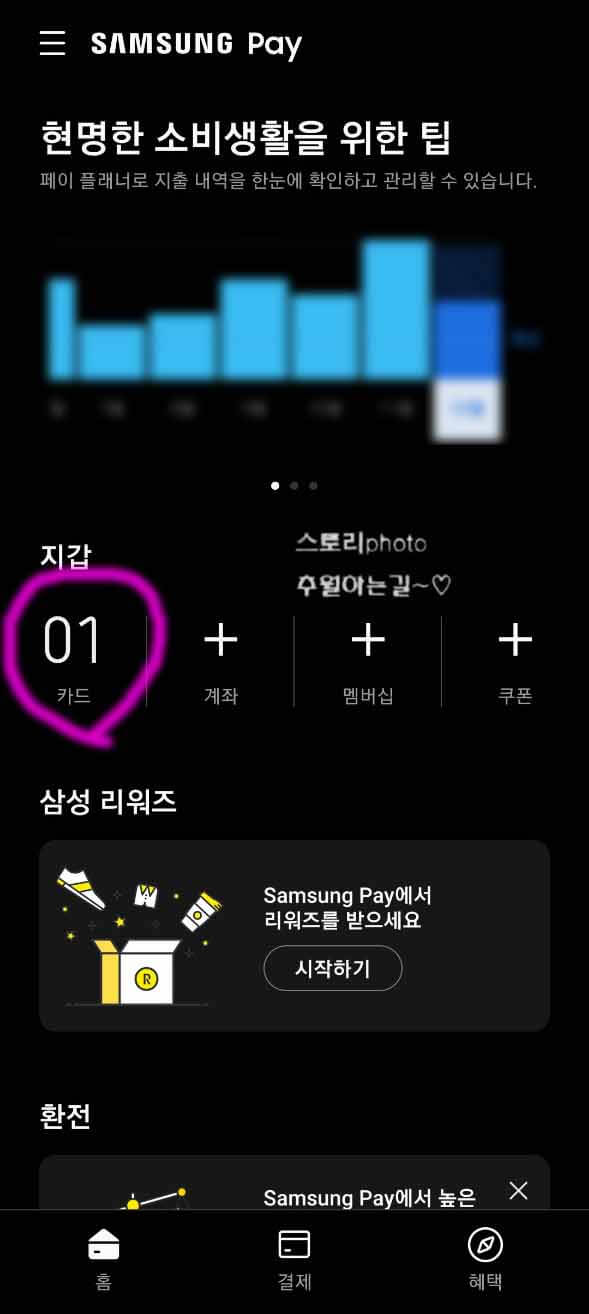
확인 후 메인 화면을 보면 00이던 카드 부분이 01로 변경되어 있는 것이 보입니다 눌
러 봅니다
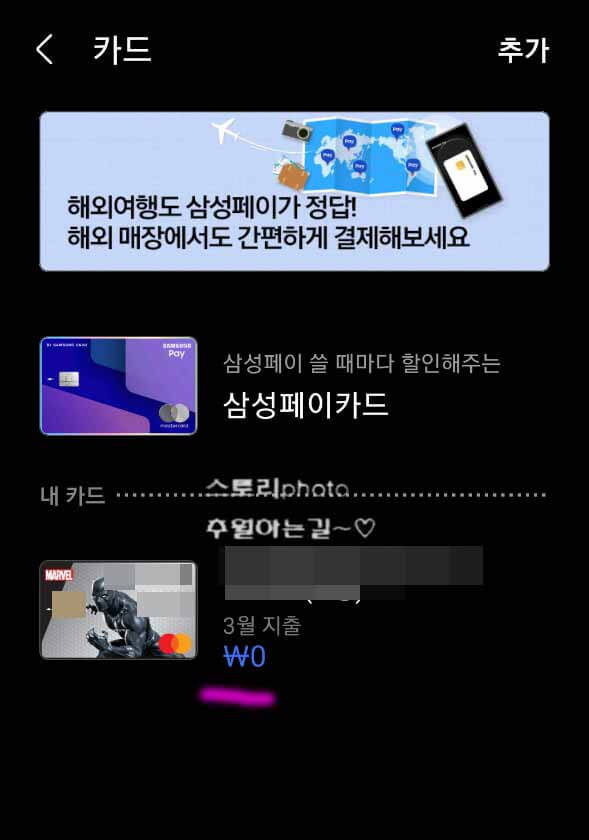
그럼 내 카드 부분에 등록된 카드가 보이고 지출 내역도 볼 수 있습니다
인증 수단 지문 설정
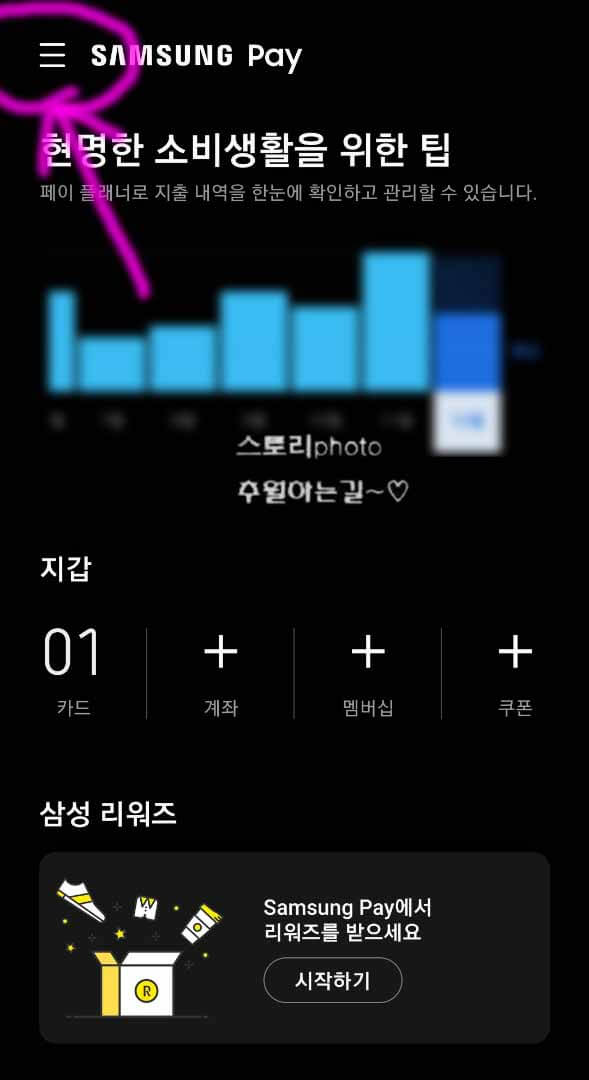
삼성 페이 메인 화면에서 왼쪽 상단의 점 세 개 메뉴를 눌러 줍니다
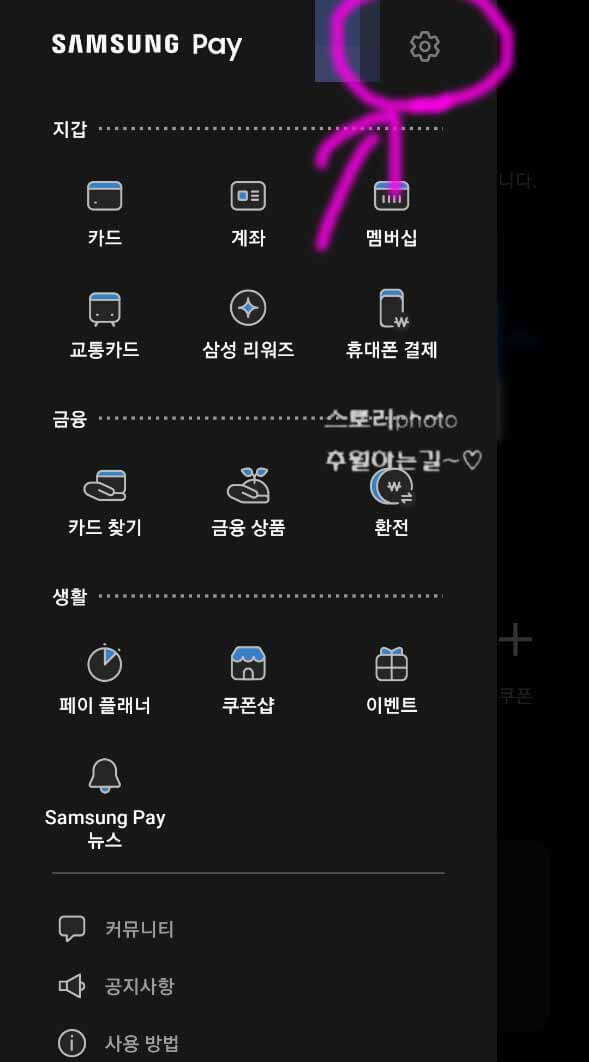
그럼 다양한 설정 메뉴들이 보이는데요 오른쪽 부분에 톱니바퀴 모양을 눌러줍니다
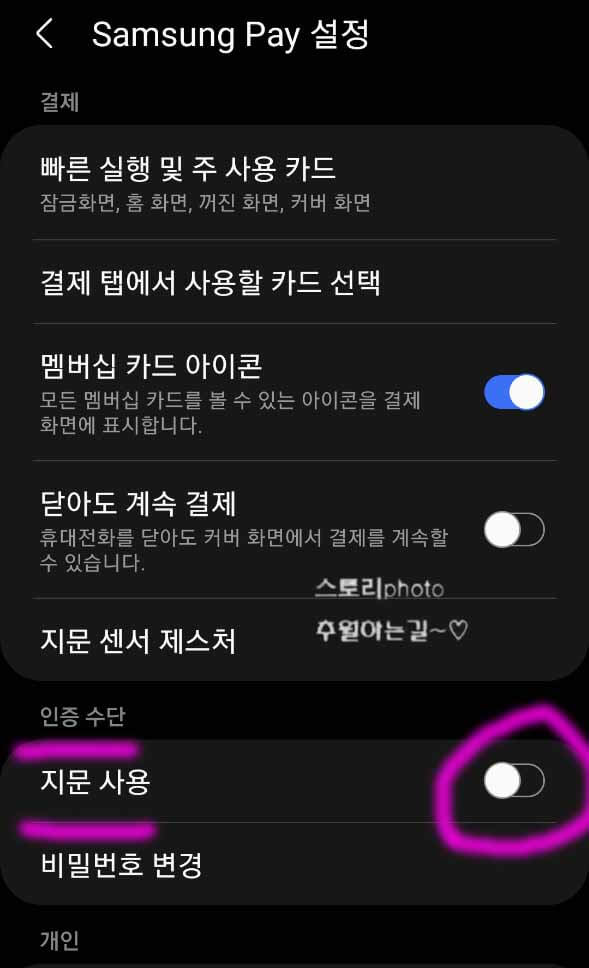
삼성 페이 설정으로 넘어오면 인증 수단 탭에 지문 사용이라고 보입니다 오른쪽의 바
를 눌러 줍니다
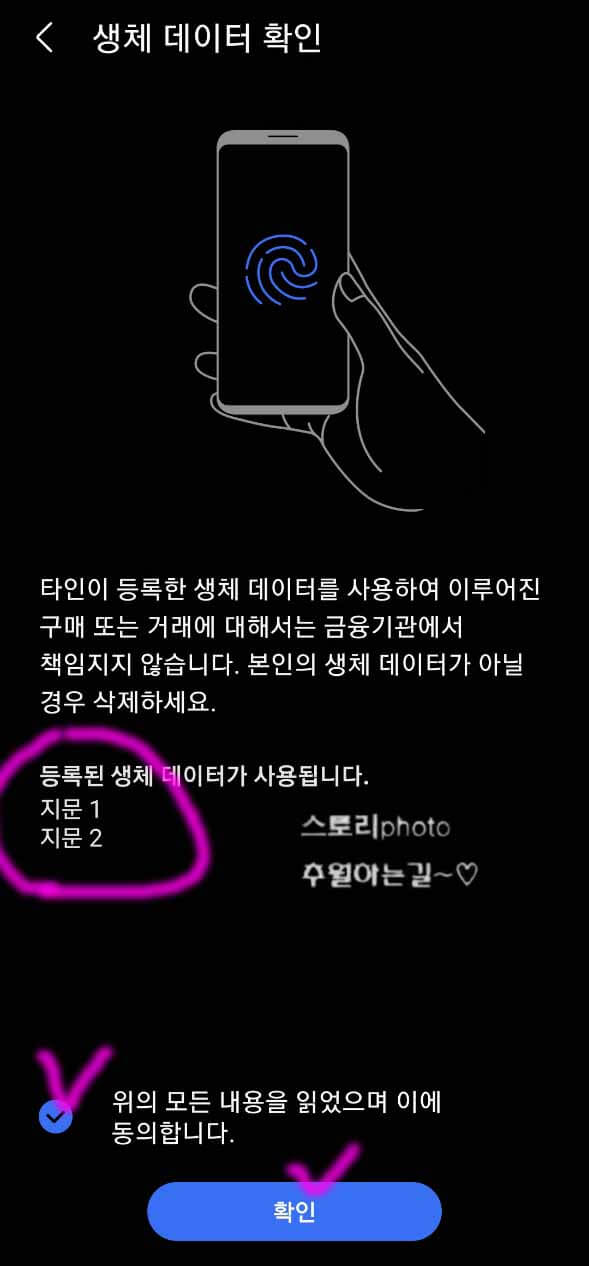
바를 눌러주면 화면이 바뀌면서 생체 데이터 확인 화면이 보입니다 저는 현재 기기에
지문이 등록되어 있습니다 지문 등록이 없다면 이쪽을 (플립 3 지문 등록) 참고해 줍니
다
모두 확인했다면 위 모든 내용에 동의합니다에 체크 후 확인을 눌러줍니다
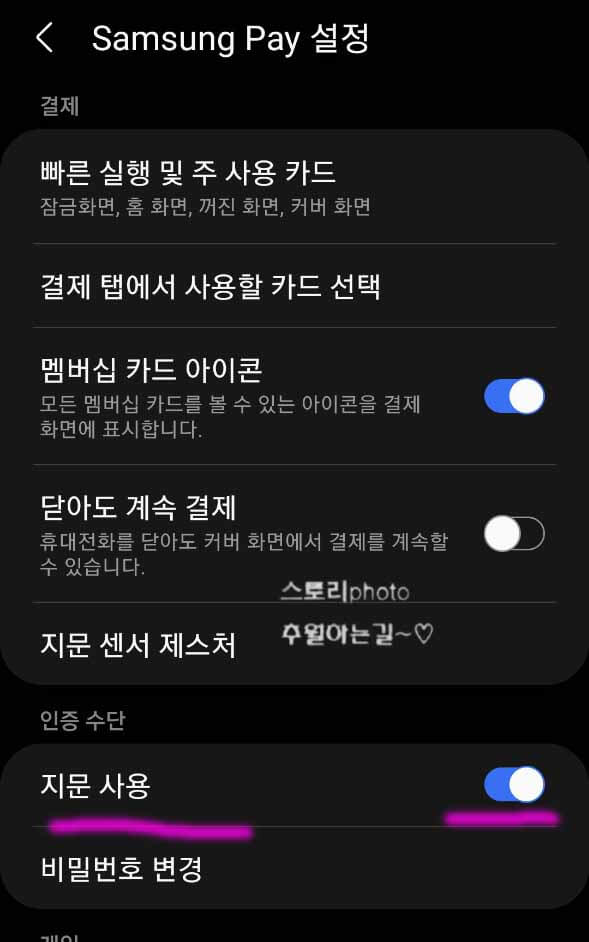
지문 사용 부분의 바가 활성화되면 삼성 페이 사용 시 지문 인식으로 간편하게 사용할
수 있습니다
NFC 카드 모드 켜기
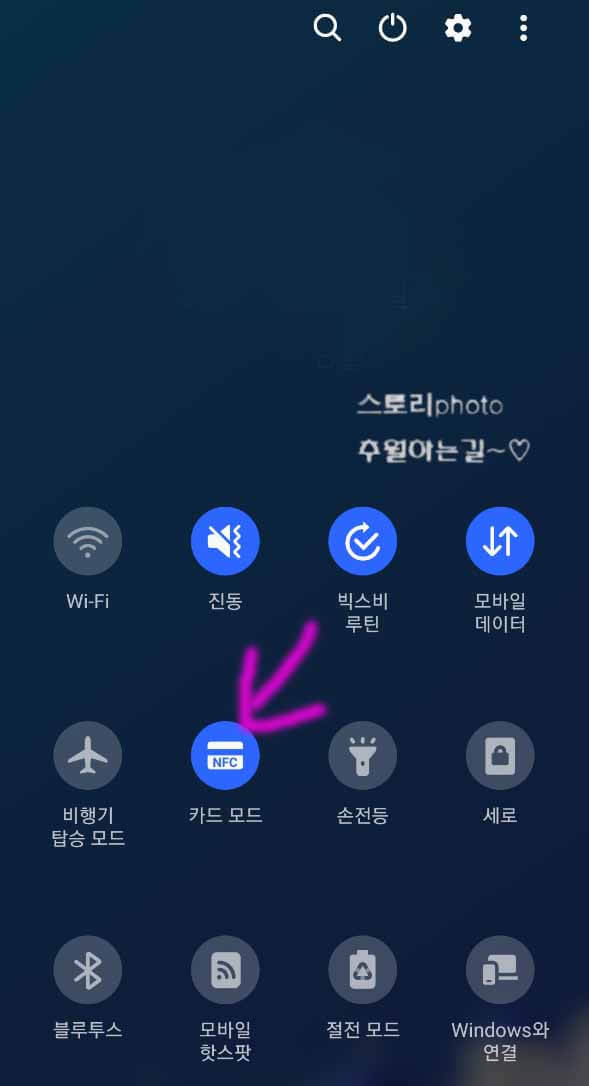
스마트폰 화면에서 상단 바를 내려주면 이렇게 간편하게 기능 켜 줄 수 있는 곳이 보
입니다 여기서 NFC 기능이 꺼져있다면 두 번 터치해 카드 모드로 켜줍니다
NFC를 길게 눌러 보면 설명을 볼 수 있습니다
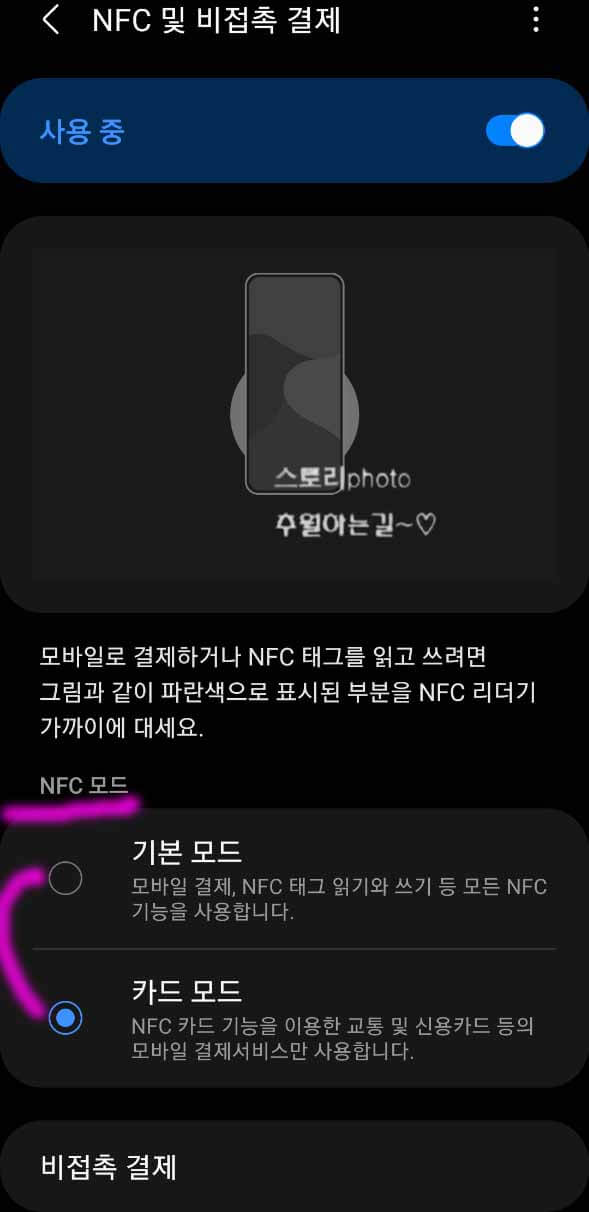
NFC는 기본 모드와 카드 모드 두 부분이 있습니다 원하는 상황에 맞게 켰다 껐다 해
주면 됩니다
삼성 페이 사용법

Z 플립 3 스마트폰에서 삼성 페이를 사용하는 법은 외부 커버 화면을 두 번 터치하면
기본 시계 화면이 나오고 밑에서 위로 올려주면 이렇게 등록한 카드가 보이게 됩니다
이제 결제를 하기 위해서는 오른쪽에 보이는 전원 버튼인 지문 인식 센서에 손을 가져
다 대 줍니다

위와 같이 지문 인식을 시켜주면 휴대전화를 리더기에 대주세요라고 나옵니다 이제 편
의점이나 마트에 있는 결제 리더기에 대주면 결제가 됩니다
여기까지 플립 3 휴대폰에서의 삼성 페이 등록과 사용 방법까지 간단하게 알아보았는
데요 다른 갤럭시 폰도 그렇고 간편 결제를 이용해 보고 싶었는데 잘 모르셨던 분들은
이 글을 보시고 쉽게 해결해 보시길 바랍니다


댓글